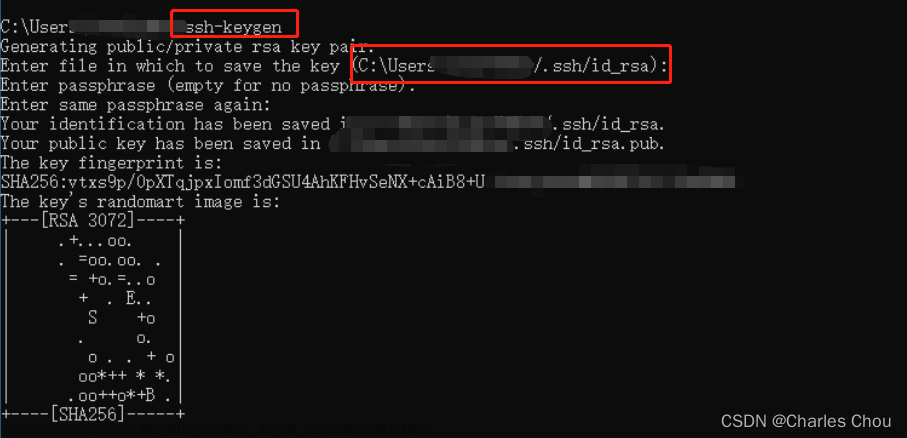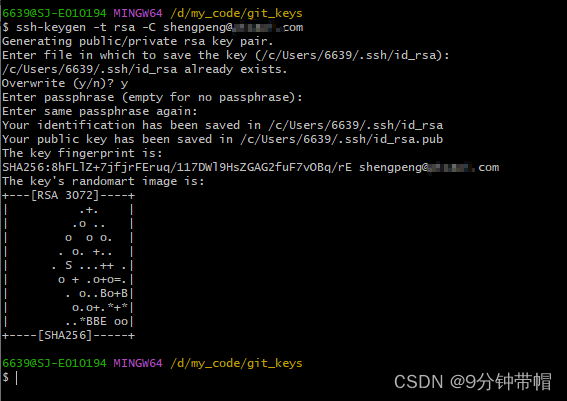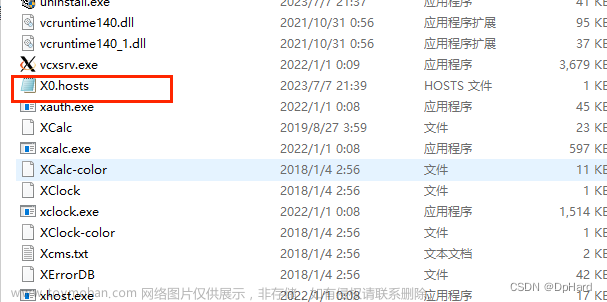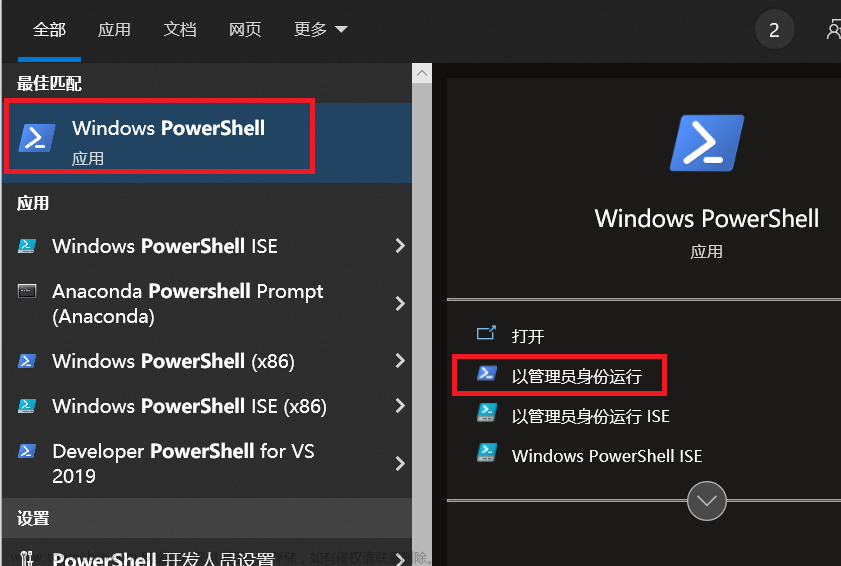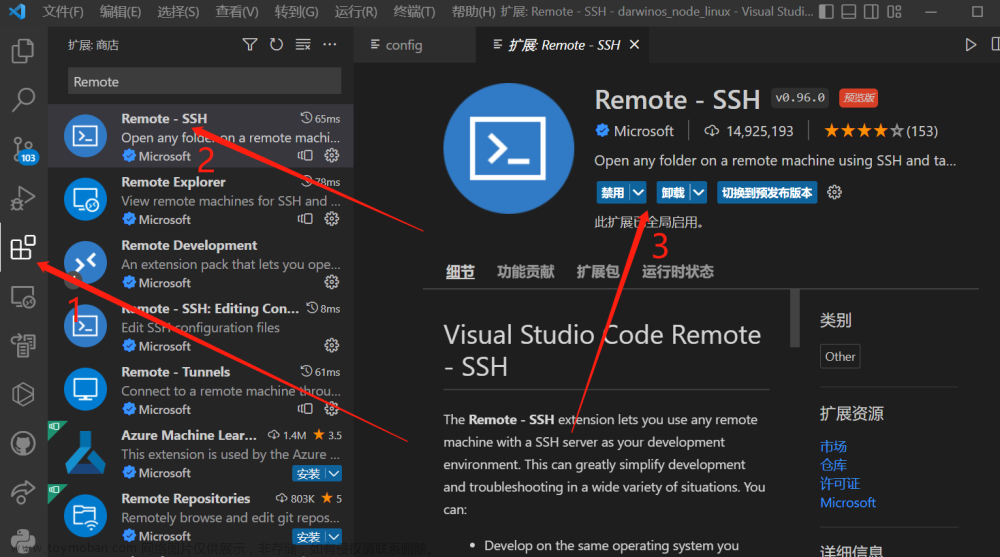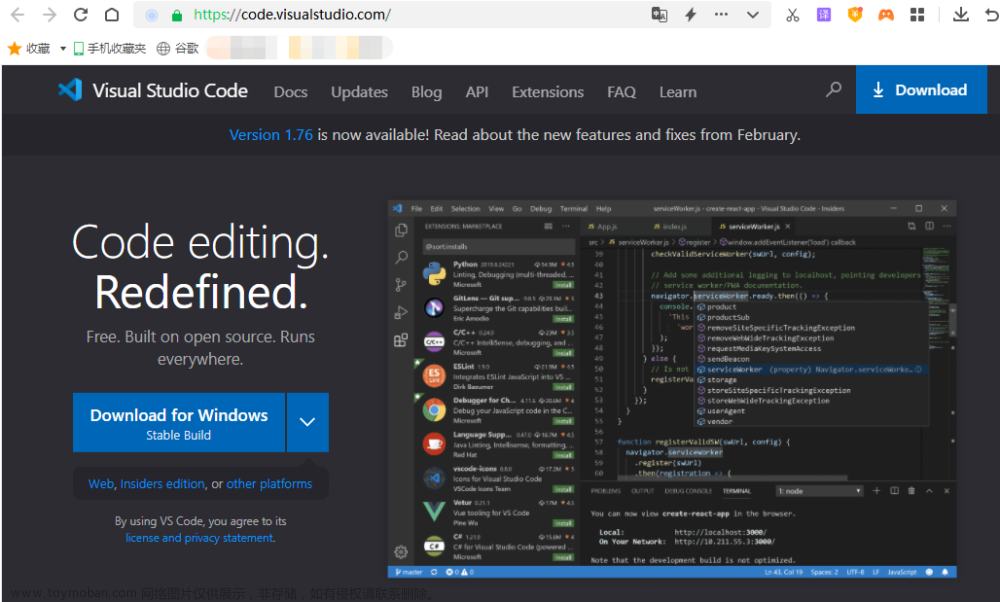一、连接ssh服务器
1.打开Visual Studio Code,进入拓展市场(Ctrl+Shift+X),下载拓展Remote - SSH

2. 点击远程资源管理器选项卡,并选择远程(隧道/SSH)类别

3. 点击ssh配置

4.在弹出的选择配置文件中,点击第一个

5.在config文件中输入以下内容
Host <显示的服务器名字>
HostName <服务器的ip>
Port 22
User <ssh登录的用户名>
如:

6.保存后点击左边刷新按钮

7.这时展开SSH,就能看到刚刚创建的配置了

8. 使用Ctrl + Shift + P,打开命令窗口,输入ssh connect to host,选择第一个(在当前窗口连接)或第二个(在新窗口连接)都可以

9.选择刚刚创建好的那个配置

10.询问是否保存known_hosts,选择Continue即可

11.输入访问的密码

12.该用户第一次访问该服务器可以看到该提示信息,耐心等待即可,这时是插件在服务器上面安装需要的依赖,大约会占用服务器150mb左右的空间

13.如果长时间都一直是该情况,可以使用Ctrl + Shift + P,打开命令窗口,输入reload window来重新加载窗口(会要求你重新手动输入密码)

14.最终显示如下页面就代表已经连接成功了

二、免密登录
1.生成ssh使用的公钥/密钥对,请从客户端上的 PowerShell 或 cmd 提示符运行以下命令,具体使用方法详细见:微软官方
ssh-keygen -t rsa2.选择的配置文件就是之前连接到服务器使用的配置文件,或者打开刚刚创建的公钥文件

3.进入到编辑页面后,选择id_rsa.pub

4.拷贝id_ras.pub文件中的内容

5.进入终端输入以下命令
echo "xxxx" >> ~/.ssh/authorized_keys如:

6.验证方式
- 使用Ctrl + Shift + P,打开命令窗口,输入重启窗口命令reload window,确认左下角进入到连接成功的状态,期间没有提示输入密码的窗口,即代表成功了

- 点击资源管理器的打开文件夹,选择任意文件夹打开,期间没有要求输入密码,也代表免密登录配置成功了

三、常见错误情况处理
1.连接过程中出现错误提示:Permission denied (publickey).文章来源:https://www.toymoban.com/news/detail-634532.html
这是因为服务器默认禁用了ssh密码登录权限。修改方法如下:文章来源地址https://www.toymoban.com/news/detail-634532.html
- 在服务器上的终端输入:
sudo vim /etc/ssh/sshd_config,打开该文件。 - 找到
PasswordAuthentication,将其后的no改为yes。 - 重启ssh服务:
sudo service sshd restart
到了这里,关于vscode通过ssh连接远程服务器+免密登录(图文)的文章就介绍完了。如果您还想了解更多内容,请在右上角搜索TOY模板网以前的文章或继续浏览下面的相关文章,希望大家以后多多支持TOY模板网!